
Ce logiciel maintiendra vos pilotes opérationnels, vous protégeant ainsi des erreurs informatiques courantes et des pannes matérielles. Vérifiez tous vos pilotes maintenant en 3 étapes faciles :
- Télécharger DriverFix (fichier de téléchargement vérifié).
- Cliquez sur Lancer l'analyse pour trouver tous les pilotes problématiques.
- Cliquez sur Mettre à jour les pilotes pour obtenir de nouvelles versions et éviter les dysfonctionnements du système.
- DriverFix a été téléchargé par 0 lecteurs ce mois-ci.
Lorsque vous essayez de démarrer un travail d'impression, l'appareil peut ne plus répondre aux commandes envoyées depuis n'importe quel périphérique et s'arrêter finalement de manière inattendue. Dans de nombreux cas, le voyant d'alimentation clignote également et le code d'erreur oxc4eb827f hwlmicci2c apparaît à l'écran.
Si vous n'avez jamais vu ce message auparavant, vous ne savez probablement pas comment le corriger. Heureusement, remédier à la situation n'est pas sorcier. Ces méthodes peuvent corriger l'erreur pour vous, alors vérifions-les en détail.
Que puis-je faire lorsque j'obtiens le code d'erreur d'imprimante HP oxc4eb827f ?
1. Réinitialisez votre imprimante

- L'imprimante étant sous tension, retirez les cartouches d'encre.
- Débranchez le cordon d'alimentation de l'imprimante et de la prise de courant.
- Éteignez le PC et le routeur sans fil.
- Terminez le processus et attendez au moins 60 secondes.
- Après la petite pause, rebranchez l'imprimante. Assurez-vous de le brancher directement sur une prise murale.
- Vous pouvez maintenant installer la cartouche.
- Allumez le routeur et l'ordinateur.
Si le chariot est fermement bloqué sur la droite et que vous avez du mal à retirer les cartouches d'encre, essayez d'effectuer une réinitialisation de l'alimentation de l'imprimante.
2. Utiliser l'utilitaire de résolution des problèmes d'imprimante
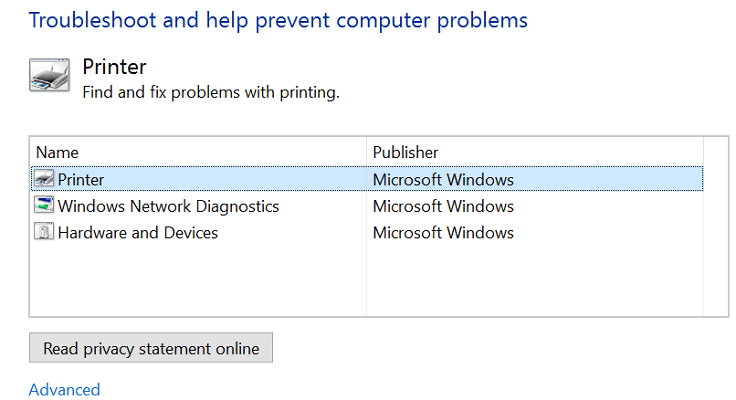
Si la procédure précédente ne résout pas le problème oxc4eb827f erreur, cliquez sur le Bouton Start, puis tapez dépanner et cliquez Dépannage. Dans la nouvelle fenêtre, cliquez sur Vue, puis faites défiler jusqu'à Imprimante.
Vous pouvez maintenant cliquer Avancée, ensuite Exécuter en tant qu'administrateur. Cliquez sur Suivant, cliquez avec le bouton droit sur l'icône représentant l'imprimante que vous souhaitez dépanner et cliquez sur Suivant une fois de plus.
Parcourez l'outil de dépannage en répondant à toutes les questions afin de résoudre le problème pour de bon.
L'utilitaire de résolution des problèmes Windows a cessé de fonctionner? Comptez sur nous pour vous aider à résoudre le problème rapidement !
3. Désactiver le pare-feu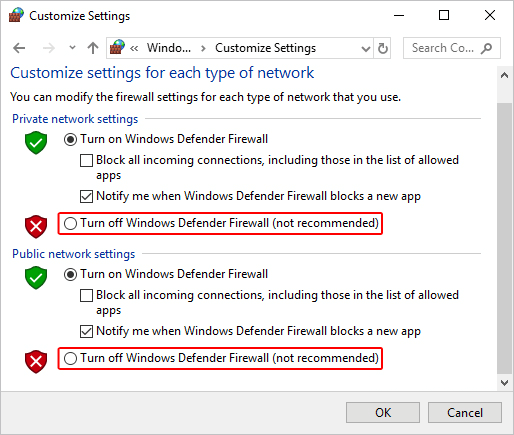
Il y a une autre forte possibilité que le oxc4eb827f L'erreur peut être le résultat d'interférences avec votre pare-feu. L'étape suivante consiste à vérifier si cela a quelque chose à voir avec la situation dans laquelle vous vous trouvez.
Une fois confirmé, ouvrez vos préférences sur le pare-feu et ajoutez le fichier exécutable du logiciel d'impression en tant qu'exception. Si cela ne fait aucune différence, désactivez temporairement le pare-feu pour voir si cela vous aide.
Vous ne savez pas comment vérifier si le pare-feu Windows bloque un programme? Suivez les étapes de ce guide pratique.
Si aucune des méthodes répertoriées ci-dessus n'a réussi à éliminer cette erreur pour vous, d'autres ont signalé que la zone de la cartouche d'encre était secouée lors de la mise sous tension de l'imprimante. La vérification de l'installation correcte du logiciel d'impression HP est également décrite comme une solution potentiellement efficace.
Nous espérons que vous avez effacé ce message d'erreur. Si vous n'avez pas pu le réparer en suivant les procédures mentionnées, vous devez prendre en compte les causes potentielles liées au matériel.
Contactez votre centre de service HP le plus proche et prenez rendez-vous pour faire réparer votre imprimante et faites-nous savoir si vous avez besoin d'aide supplémentaire en utilisant la zone de commentaires ci-dessous.
À LIRE SUIVANT :
- Comment corriger l'erreur d'imprimante HP 0xb39ff018 en quelques étapes seulement
- Comment corriger l'erreur 49.4c02 sur votre imprimante HP
- Comment corriger l'erreur d'échec de la validation de l'imprimante sur les imprimantes HP


